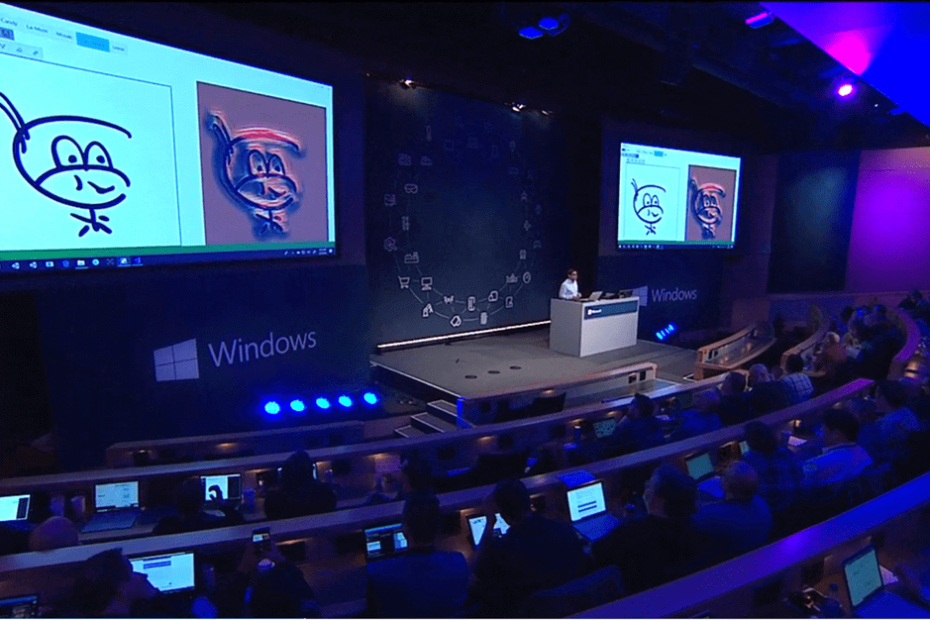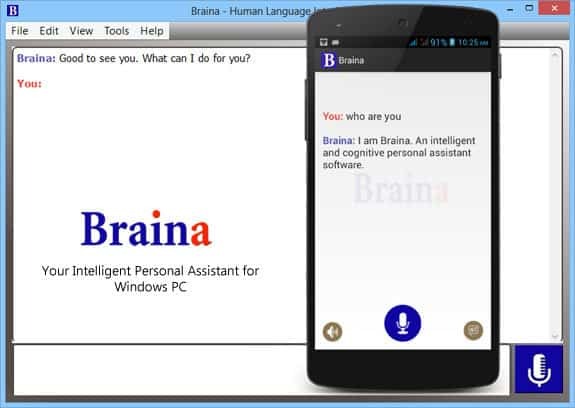사전에 몇 가지 전제 조건을 다루어야 합니다.
- Auto-GPT는 인공 지능의 미래라고 불립니다.
- 사람의 개입 없이 자율적으로 작업을 처리할 수 있습니다.
- 이 도구는 아직 개발 중이므로 로컬에 설치하려면 일부 코드를 사용하여 손을 더럽히십시오.

엑스다운로드 파일을 클릭하여 설치
- Fortect 다운로드 및 설치 당신의 PC에.
- 도구의 스캔 프로세스 시작 문제의 원인이 되는 손상된 파일을 찾습니다.
- 마우스 오른쪽 버튼으로 클릭 복구 시작 도구가 고정 알고리즘을 시작할 수 있도록 합니다.
- 다음에서 Fortect를 다운로드했습니다. 0 이번 달 독자 여러분.
인공 지능 요즘 거의 모든 사람의 마음에 있습니다. 와 함께 웹을 강타한 ChatGPT, 우리는 도울 수 없지만 다음 큰 일에 대해 이야기합니다. Auto-GPT는 최신 AI 기반으로 대화가 가능합니다. 이 기사에서는 Auto-GPT 설치 방법, 용도 및 경쟁 제품과의 차이점에 대해 알아봅니다.
자동 GPT란 무엇입니까?
Auto-GPT는 사람의 개입이 거의 없이 작업을 수행하고 자체 프롬프트로 자율적으로 행동하도록 설계되었습니다. 인간 수준의 지적 작업을 수행할 수 있는 인공 일반 지능(AGI)을 처음으로 엿볼 수 있는 것으로 간주됩니다.
GPT(Generative pre-trained transformer)에 의해 구동되는 Auto-GPT는 다음을 수행할 수 있습니다. 자연어 콘텐츠 생성 AI 에이전트 기능으로 인해 스스로 작업을 완료합니다.
도구 아키텍처 내부의 AI 에이전트는 미리 결정된 규칙과 목표에 따라 행동하고 문제를 해결하도록 프로그래밍되어 있습니다. 요컨대, GPT는 사람이 모든 작업을 지시할 필요 없이 독립적으로 작동할 수 있습니다.
자율 AI 메커니즘을 사용하여 이를 관리합니다. 즉, 작업(초기 프롬프트)을 여러 하위 작업으로 나누고 각 작업을 처리할 AI 에이전트를 생성합니다.
여기에는 작업 생성 에이전트, 작업 우선 순위 지정 에이전트 및 작업 실행 에이전트가 포함됩니다. 세 사람은 작업의 서로 다른 하위 부분을 처리하고 목표에 도달할 때까지 서로 통신합니다.
잠재 고객은 확실히 흥미진진하게 들립니다. 그렇죠? 그러나 결함이 없는 것은 아닙니다. 이 프로젝트는 아직 실험적이며 프로그래밍 지식(및 지불 가능)이 필요하며 오류 및 그다지 흥미롭지 않은 콘텐츠를 생성하는 것으로 보고됩니다.
Auto-GPT 설치 필수 구성 요소는 무엇입니까?
인터넷 연결과 계정이 필요한 이전 버전의 ChatGPT와 달리 Auto-GPT를 사용하려면 몇 가지 코드를 직접 손봐야 합니다. 자동 GPT는 오픈 소스 무료 AI 소프트웨어 GitHub에서 사용할 수 있습니다.
전문가 팁:
후원
일부 PC 문제는 특히 Windows의 시스템 파일 및 리포지토리가 없거나 손상된 경우 해결하기 어렵습니다.
다음과 같은 전용 도구를 사용해야 합니다. 요새, 손상된 파일을 스캔하고 리포지토리의 최신 버전으로 교체합니다.
다운로드하여 PC에 설치하여 로컬에서 사용할 수 있습니다. 그 전에 다음을 다운로드하고 활성화해야 합니다.
- Python 3.8 이상 버전: 그렇지 않으면 오류가 발생할 수 있으므로 PC에 하나의 라이브러리 버전만 설치되어 있는지 확인하십시오.
- 힘내
- OpenAI API 키: Auto-GPT는 GPT-3.5 및 4 모델에서 사용할 수 있습니다. 대기자 명단에 등록 더 나은 성능을 얻고 AI 환각의 위험을 낮추고 싶다면 후자의 경우.
- ㅏ 솔방울 API 키(선택 사항): 정보를 검색하고 싶다면 장기 기억 라이브러리를 사용할 수 있습니다. Pinecone은 가장 인기 있는 데이터베이스 중 하나이며 API 키를 생성하려면 무료 가입만 하면 됩니다. 높은 수요로 인해 현재 대기자 명단이 있음을 명심하십시오.
- 안 ElevenLabs 키 (선택 과목): 이렇게 하면 Auto-GPT가 AI 텍스트 음성 변환을 사용하여 응답할 수 있습니다.
AI 도구는 아직 개발 중이기 때문에 개발자가 접근하는 방식으로만 접근할 수 있습니다. 괜찮아요; 프로세스의 각 단계를 안내해 드립니다. 다음은 Windows PC에 Auto-GPT를 설치하는 방법에 대한 자세한 안내입니다.
Auto-GPT는 어떻게 설치합니까?
1. 파이썬 설치
- 이동 파이썬의 웹사이트 3.8보다 최신 버전을 다운로드하십시오.

- OS 사양과 호환되는 버전을 클릭하고 파일을 다운로드합니다.

- 마법사를 열고 옆의 상자를 선택하십시오. PATH에 python.exe 추가 옵션. 그런 다음 설치하다지금 설치를 완료합니다.

2. 힘내 설치
- 이동 Git의 웹사이트 그리고 다운로드 윈도우 버전.

- 화면의 지시에 따라(모든 항목을 기본 설정으로 유지) 설치 프로세스를 완료합니다.
- Conformer-2 AI: 당신이 말하는 모든 것을 이해하는 방법
- 오픈 소스 커뮤니티가 Llama 2로 AGI AI를 달성할 수 있습니까?
- Meta-Microsoft AI 모델에는 지금까지 가장 많은 70B 매개 변수가 있습니다.
- Microsoft 365 Copilot 가격: 너무 비쌉니까?
- 새로운 Claude 2 AI 가입 및 사용 방법
3. OpenAI API 키를 생성합니다.
- 방문하다 OpenAI의 웹사이트 그리고 로그인합니다.
- 클릭 개인의 오른쪽 상단에서 선택 API 키 보기 드롭다운 메뉴에서.

- 클릭 새 비밀 키 만들기.

- 녹색 버튼에서 복사하여 텍스트 파일에 붙여넣습니다. 나중에 설정 프로세스에서 필요합니다.

4. Auto-GPT의 저장소 복제
- 열려 있는 GitHub의 Auto-GPT 페이지. 당신이에 있는지 확인 중요한 중력 버전.
- 라는 이름의 녹색 버튼을 클릭합니다. 암호 디렉토리를 복사하십시오. 나중을 위해 이전과 동일한 텍스트 파일에 저장합니다.

5. Auto-GPT 에이전트용 폴더 만들기
- 문서 폴더를 열고 라는 새 폴더를 만듭니다. 자동 GPT.

- 나중에 저장하기 위해 위치를 복사하여 텍스트 파일에 붙여넣습니다.
또는 바탕 화면에 폴더를 만들 수 있습니다. 루트 C: 드라이브를 선택하지 마십시오. 하지만 현재와 마찬가지로 거기에 파일을 쓰는 Auto-GPT에 몇 가지 문제가 있습니다.
6. Windows PowerShell 실행
- 도구를 실행하려면 다음을 열어야 합니다. 윈도우 파워셸. 누르세요 윈도우 키, 검색 윈도우 파워셸을 클릭하고 관리자 권한으로 실행.

- 폴더 디렉터리를 포함하여 다음 명령을 붙여넣습니다(바꾸기 사용자 사용자 이름 포함) 클릭 입력하다:
cd C: \Users\user\Documents\Auto-GPT
- 복제 GitHub 저장소 당신의 기계에. 이렇게 하려면 다음 명령을 입력하고 클릭하십시오. 입력하다:
자식 클론 https://github.com/Significant-Gravitas/Auto-GPT.git
- 생성했는지 확인 자동 GPT 폴더 이 명령을 입력한 다음 입력하다:
ls
- PowerShell 창을 최소화합니다.
7. .env.template 파일 편집
- Auto-GPT 폴더를 열고 .env.템플릿 파일. 그것을 두 번 클릭하고 메모장으로 엽니다.

- 로 이동 OpenAI API 키 옵션을 선택하고 아무것도 추가하지 않고 생성된 OpenAI API 키를 붙여넣습니다.

- 파일을 저장합니다. 에서 이름 바꾸기 .env.템플릿 그냥 .env.

- 로 저장되었는지 확인 .env 파일.

- 클릭하여 확인 예 팝업 메시지에서.

Pinecone 및 Eleven labs 키를 추가하기로 선택한 경우 여기서 키도 교체해야 합니다. 문서에서 특정 줄을 찾아 값을 생성된 키로 바꾸십시오.
8. Auto-GPT 요구 사항 설치
- PowerShell 창을 엽니다. 다음 명령을 입력하고 누릅니다. 입력하다:
pip 설치 -r requirements.txt
- 프로세스가 완료될 때까지 기다리십시오. 시간이 좀 걸릴 수 있습니다.
9. 자동 GPT 실행
- PowerShell 창에서 다음 명령을 실행하여 Auto-GPT를 시작합니다.
.\run.bat
- 또는 다음 명령을 사용할 수 있습니다.
파이썬 -m autogpt - 다음 메시지가 표시됩니다.

축하해요! 이제 남은 것은 Auto-GPT 도구를 사용하는 것입니다. 대부분 유료 계정에서 작동하지만.
따라서 더 복잡한 목적으로 또는 더 자주 사용하려면 청구 세부 정보를 추가하고 지출 한도를 설정해야 합니다.
이 앱은 많은 토큰을 사용하므로 예산이 부족한 사람들은 저렴한 AI 도구 운이 좋지 않을 수 있습니다. Auto-GPT가 무료인지 궁금하신 분들의 답변이 되었기를 바랍니다.
이것이 Auto-GPT를 PC에 로컬로 설치하는 방법입니다. 당신은 그것을 할 수 있었습니까?
도중에 어려움이나 오류가 발생한 경우 아래 댓글 섹션에 연락하는 것을 두려워하지 마십시오. 언제나처럼 귀하의 의견을 듣고 필요한 추가 지원을 제공하게 되어 기쁩니다.
여전히 문제가 발생합니까?
후원
위의 제안으로 문제가 해결되지 않으면 컴퓨터에 더 심각한 Windows 문제가 발생할 수 있습니다. 다음과 같은 올인원 솔루션을 선택하는 것이 좋습니다. 요새 문제를 효율적으로 해결합니다. 설치 후 다음을 클릭하십시오. 보기 및 수정 버튼을 누른 다음 수리를 시작하십시오.